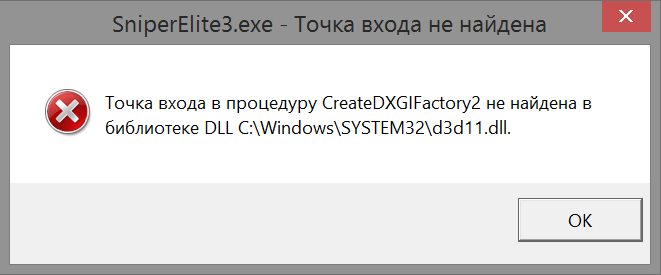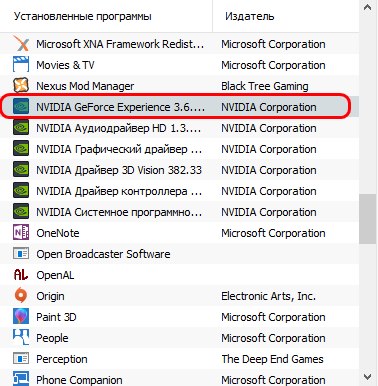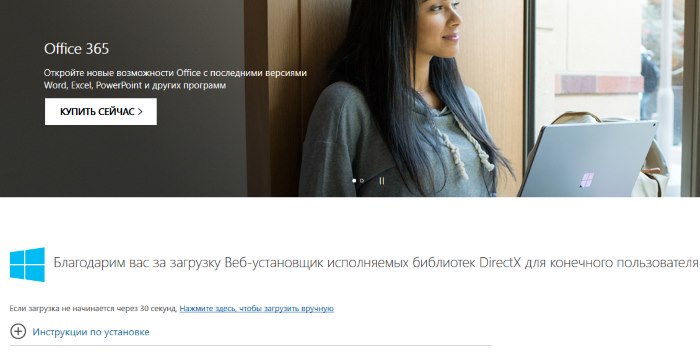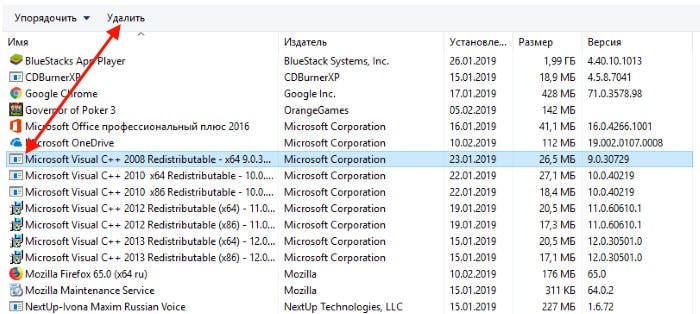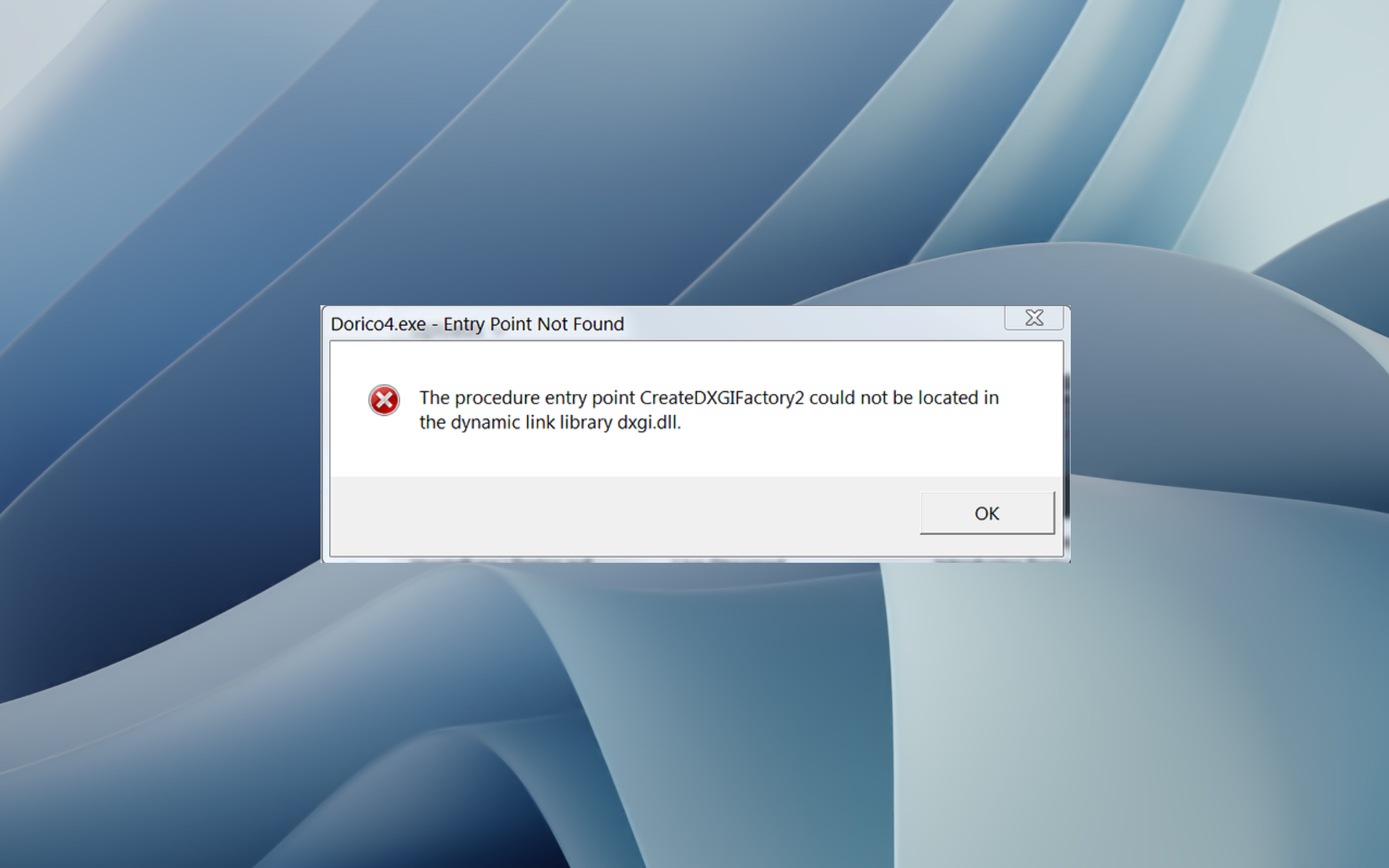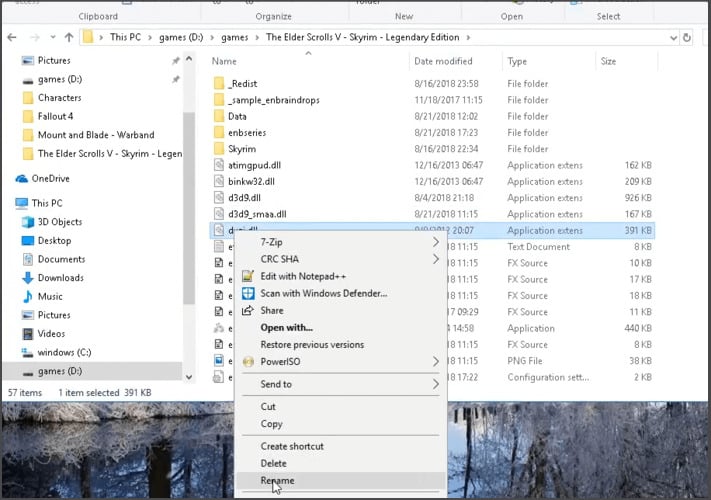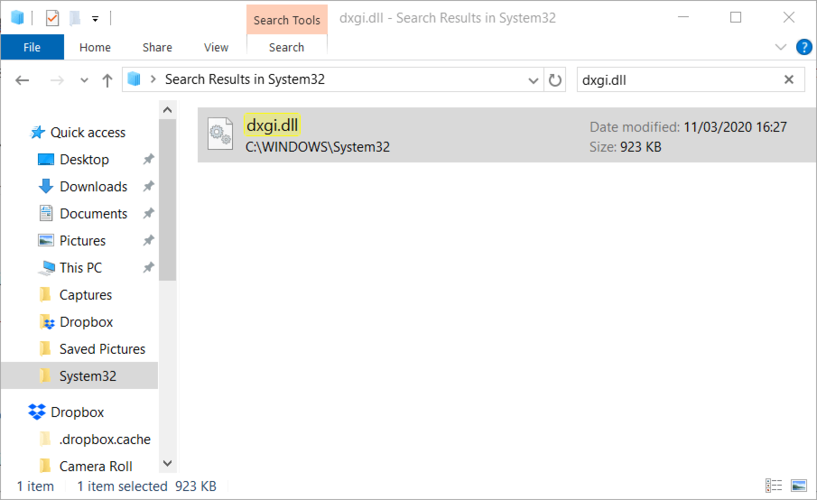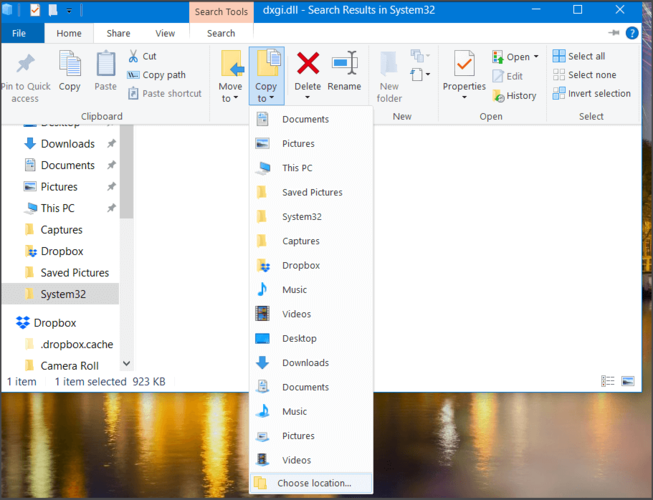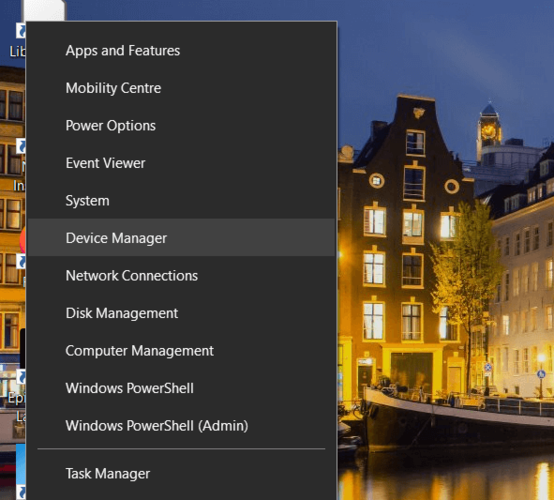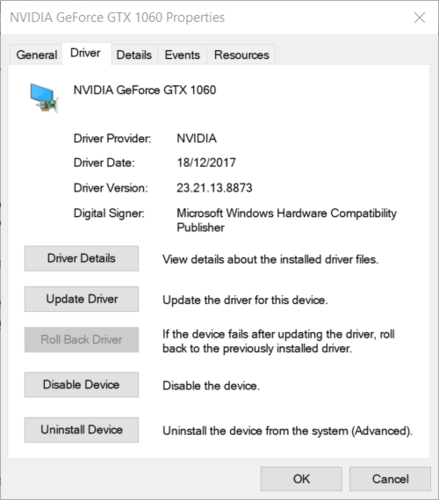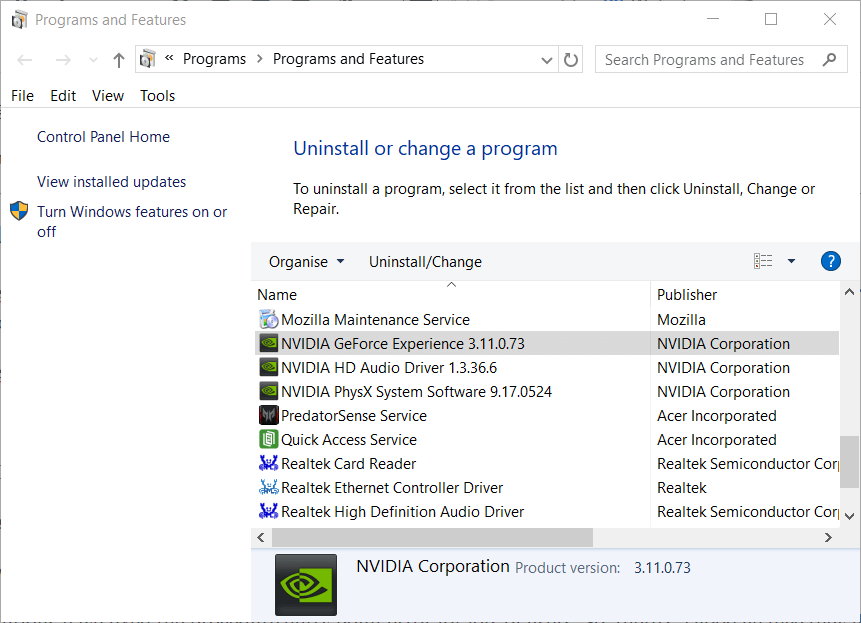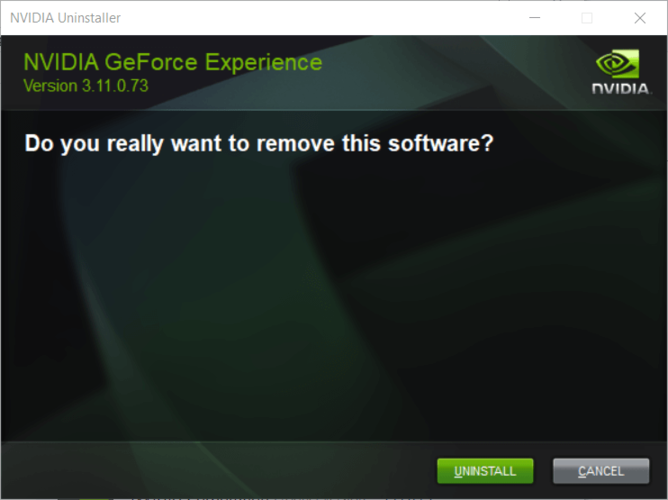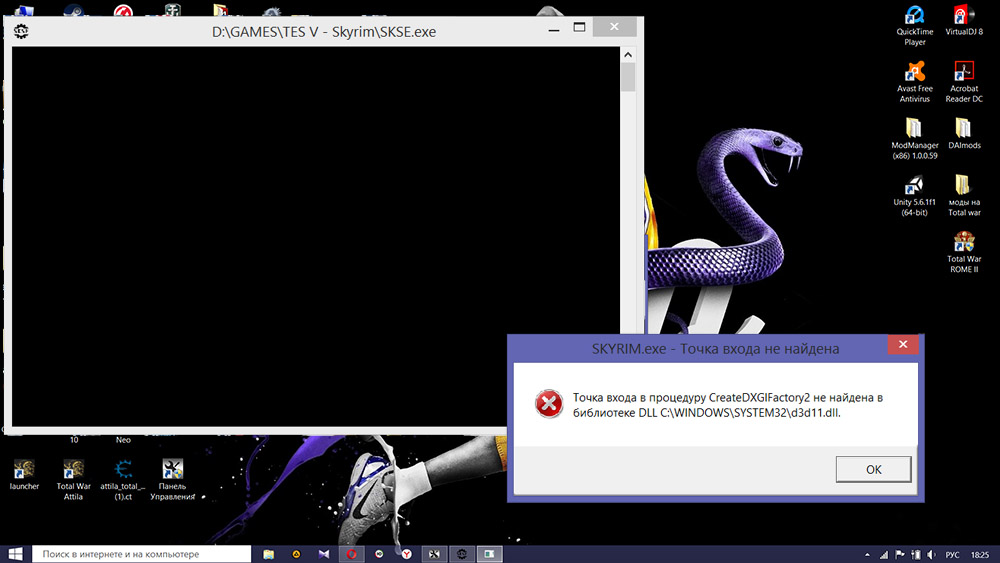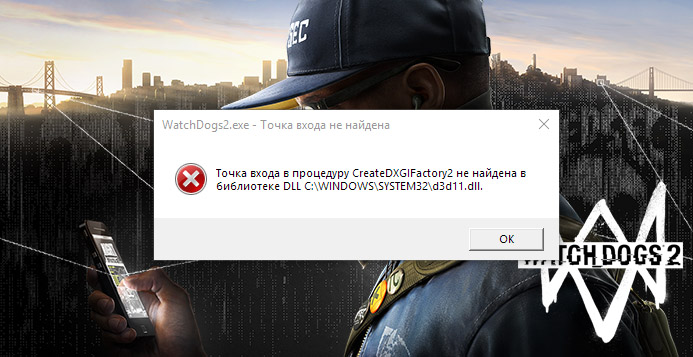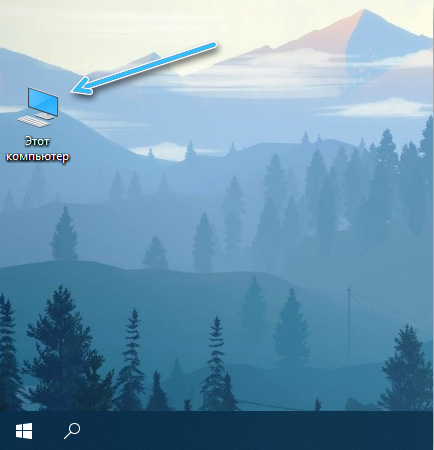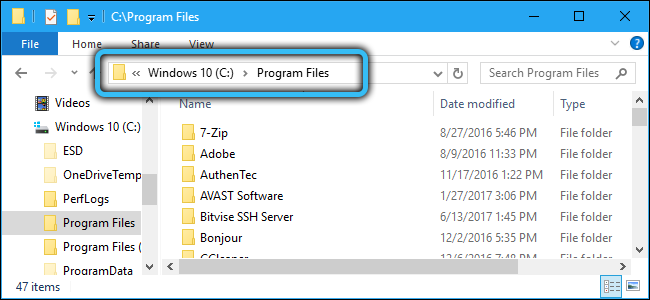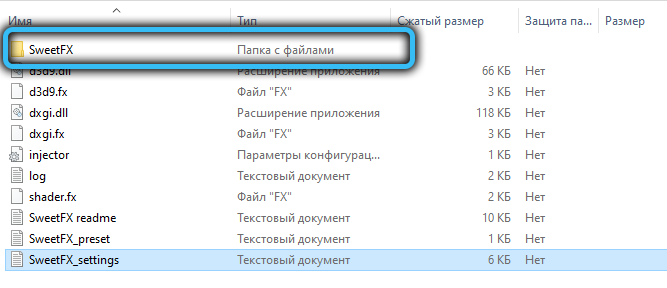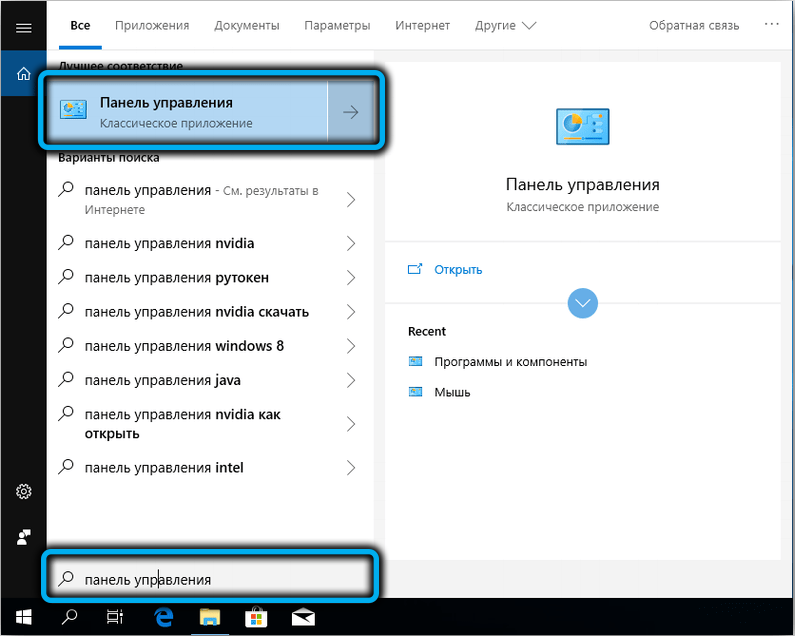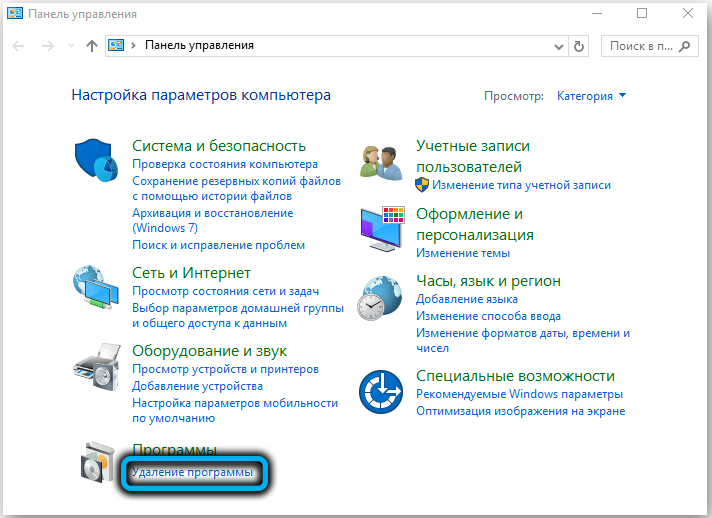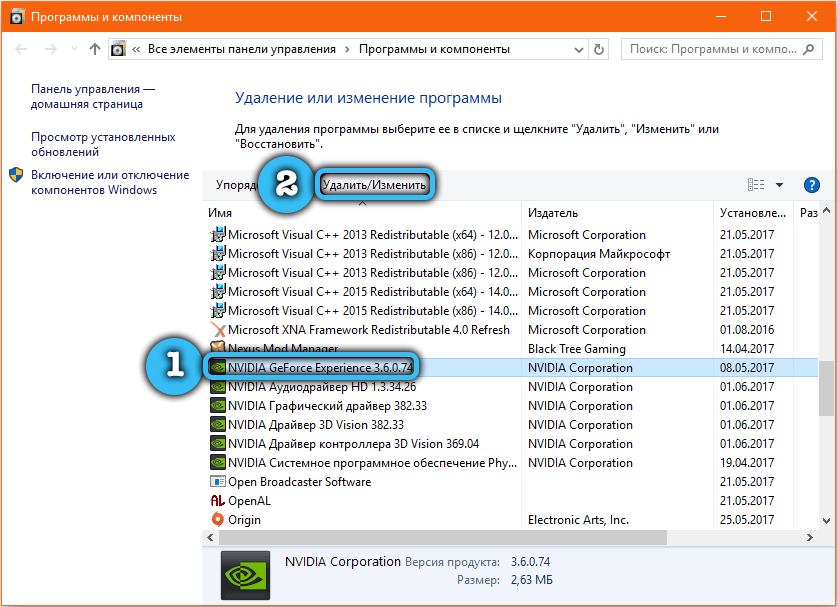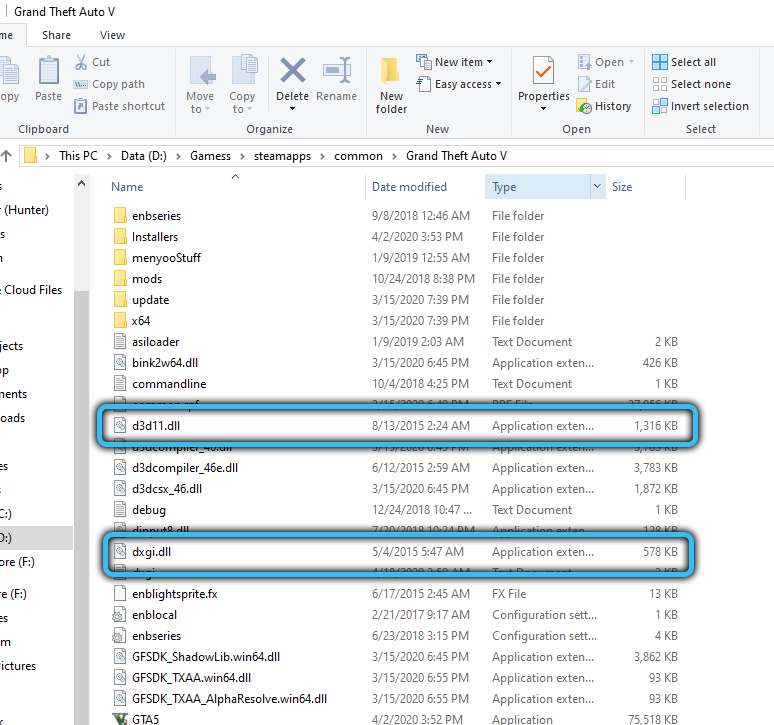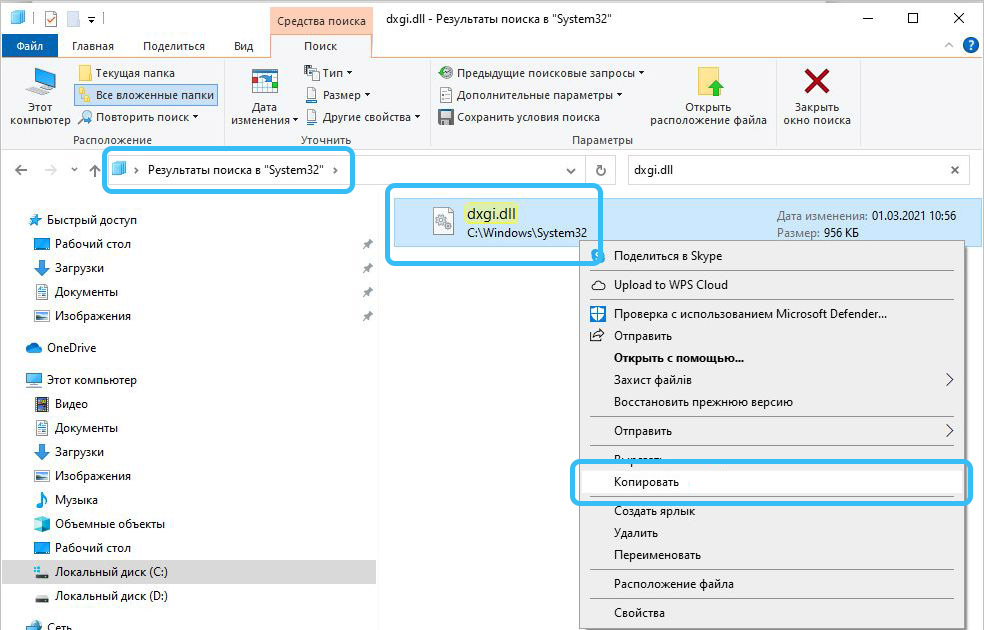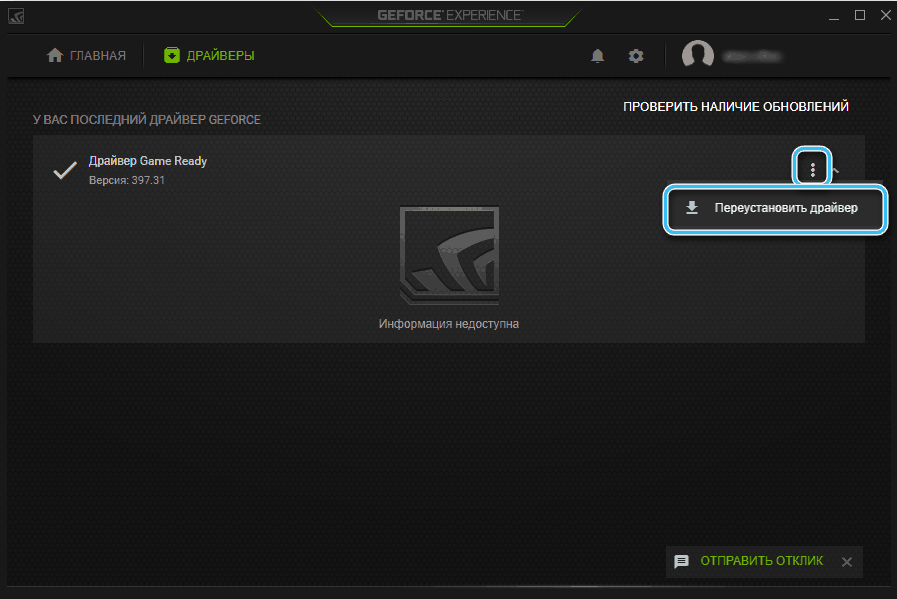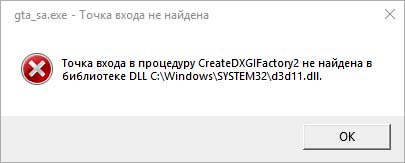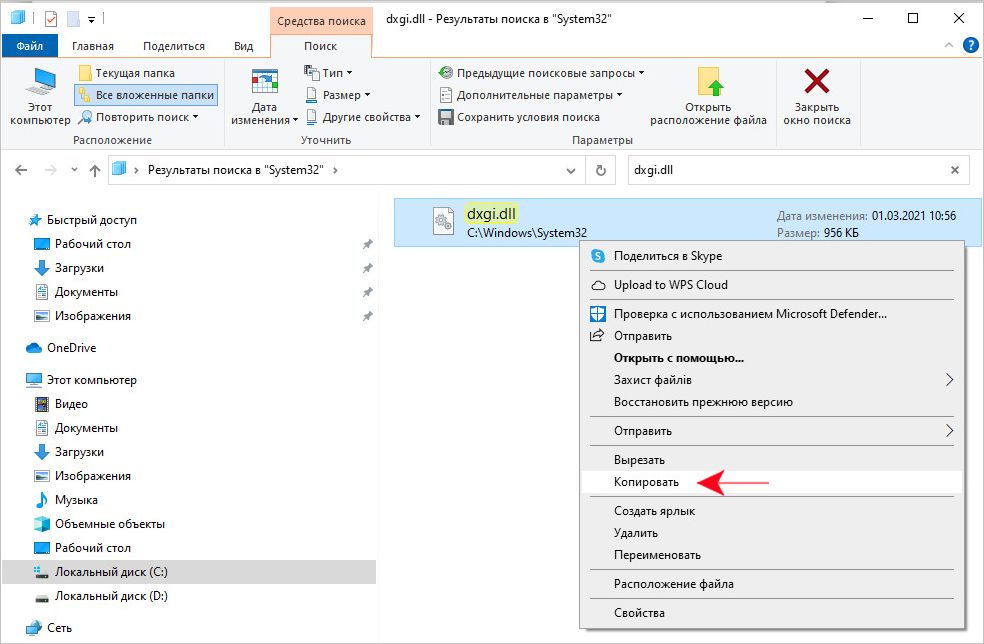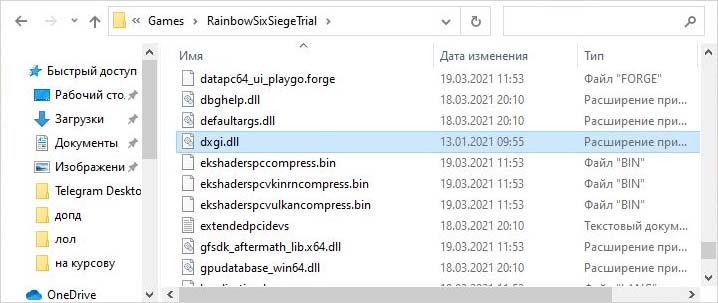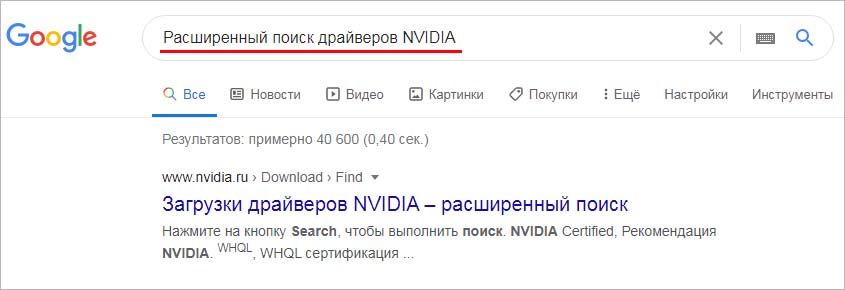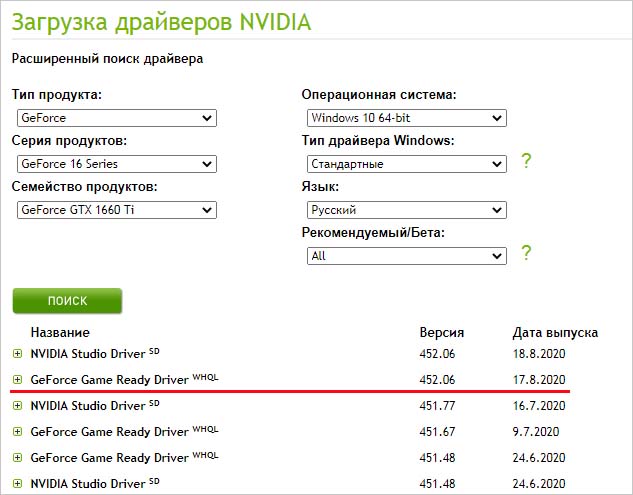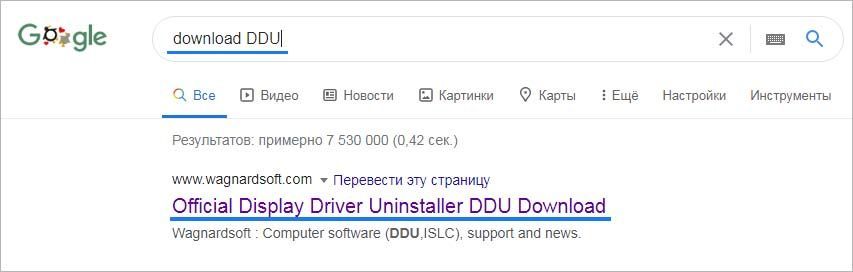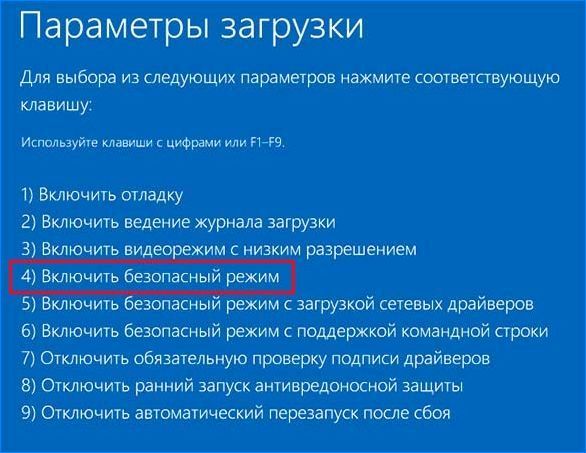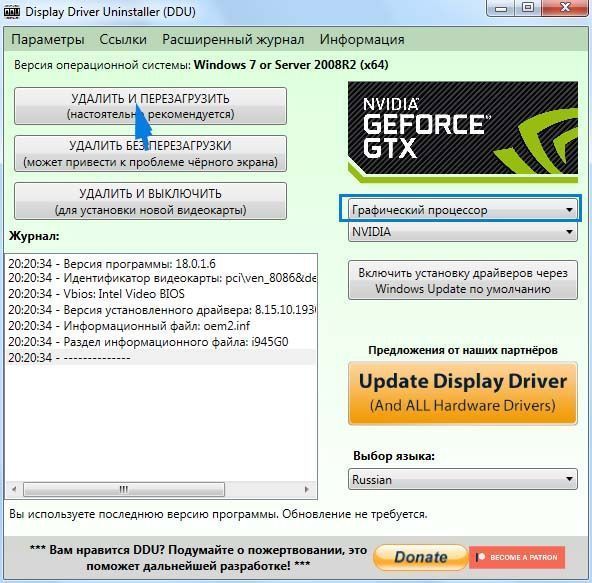При установке и запуске игр на ОС Windows нам часто не позволяют открыть их различные ошибки. И практически всегда они связаны с тем или иным отсутствующим файлом библиотеки dll. Тема статьи тоже касается этих файлов «Точка входа в процедуру CreateDXGiFactory2 не найдена в библиотеке DLL». Последствия такие же — игра или программа не запускается. Давайте определим что нужно делать, чтобы избавиться от ошибки.
- Причины сбоя с процедурой CreateDXGiFactory2
- Что делать, если появляется ошибка с CreateDXGiFactory2
- Обновление компонентов DirectX в ОС Windows
- Решение ошибки с DLL в Windows 8
- Другие способы устранить ошибку
Причины сбоя с процедурой CreateDXGiFactory2
В работе с компьютером нельзя применять творческий подход. По крайней мере это относится к обычному пользователю. Для каждого программного обеспечения есть инструкция по его установке и использованию. Но беда в том, что их никто не читает. Часто в папках с игрой находятся текстовые файлы. Они называются «readme», что с английского дословно переводится, как «прочти меня». Именно в них разработчики часто описывают весь процесс установки, а также рекомендации для тех или иных версий операционной системы.
Ко многим играм в установочном пакете предоставляется дополнительное ПО. Это может быть нужная игре версия DirectX и другие важные программы. Но чтобы побыстрее установить и начать уже играть, пользователи пропускают предложения установки нужных компонентов. После чего и начинаются проблемы CreateDXGiFactory2 при запуске и даже во время игры. Бывает и обратная ситуация, когда пользователь устанавливает библиотеки DicrectX вместе с игрой, но они устаревшие. И при их работе они дают неверные координаты для системных функций.
Есть и другие причины, по которым не запускаются те или иные приложения. И они могут не зависеть от действий пользователя. В некоторых случаях проблемы с библиотеками появляются после установки обновлений Windows, при обновлении драйверов видеокарты. Или неоригинальных сборок приложения. Возможно конфигурация компьютера не соответствует системным требования игры или программы.
Что делать, если появляется ошибка с CreateDXGiFactory2
Устраняется ошибка CreateDXGiFactory2 несколькими способами, так как у пользователей установлено разное оборудование компьютера и версия ОС Windows. Многим известно, что сегодня драйвера перестали быть простым средством «общения» оборудования и ОС. Каждый разработчик старается «обогатить» свое программное обеспечение дополнив его различными оптимизаторами, программами для чистки дисков и прочим. Для тех, у кого установлен драйвер от nVidia скорее всего установлена дополнительная утилита — GeForce Experience.
Она не имеет прямого отношения к воспроизведению графики. И при особых обстоятельствах может даже стать помехой для запуска многих игр. Поэтому её нужно удалить. В том случае, если это не поможет, вы можете вернуть программу, загрузив её в Сети. Удалить программу GeForce Experience можно стандартным способом:
- Нажмите кнопку «Пуск» внизу экрана слева;
- Откройте «Панель управления». Для Windows 10 — нажмите вместе WIN+R и введите команду «control». Нажмите ENTER;
- Найдите пункт «Удаление программ» и выберите его;
- Найдите утилиту GeForce Experience в списке и выберите её курсором мыши;
- Вверху над окном вы должны увидеть кнопку «Удалить»;
- Выберите её и подтвердите свои действия.
После удаления этого компонента перезагрузите компьютер и попытайтесь открыть нужную программу. Таким образом, проверьте, появляется ли окно с текстом «Точка входа в процедуру CreateDXGiFactory2 не найдена в библиотеке .dll».
Это интересно: тест видеокарты онлайн.
Обновление компонентов DirectX в ОС Windows
Если вы видите сообщение о проблеме с динамической библиотекой (DLL), то возможно вам удастся избавиться от неё после обновления DirectX. Для установки этих файлов вам понадобиться скачать специальный установщик по ссылке https://www.microsoft.com/ru-ru/Download/confirmation.aspx?id=35. Он автоматически определит версию вашей ОС и её архитектуру и загрузит нужные файлы на ваш компьютер. После этого установит их.
Вы также можете устранить проблему с динамической библиотекой, изолировать файл dxgi.dll из папки с игрой. Сделать это можно так:
- Находим папку с игрой (откройте директорию, куда вы устанавливали свою игру или программу);
- Открываем её и в строке поиска записываем dxgi.dll и нажимаем кнопку поиска;
- Когда вы найдете этот файл, нажмите по нему ПКМ и выберите «Копировать». Вставьте его в другую папку, но не с игрой (резервная копия). Можно даже на другой локальный диск. А файл в игре удалите;
- После этого перезагрузите компьютер и снова запустите приложение.
Если файла в папке нет, попробуйте найти другой — d3d11.dll. С ним нужно сделать то же самое. Есть еще один файл — d3d9.dll, который нужно проверить уже известным способом. Некоторых упомянутых файлов может не быть в папке с игрой из-за версии ОС или самого дистрибутива. Поэтому по очереди проверьте и удалите каждый из них. Вы можете удалить или перемещать их, а просто переименовывать. Названия можно подставлять на русском, чтобы в случае, если проблема не решилась, быстро найти и переименовать файл обратно.
Часто в ошибке указан файл библиотеки, с которым возникают проблемы. В этом случае нужно искать соответствующее название. Вы можете попытаться установить файлы, которые были описаны выше. Но не рекомендуется загружать их из неизвестных сайтов. При поиске старайтесь искать официальный источник — сайт компании Майкрософт.
Решение ошибки с DLL в Windows 8
Пользователи с установленной ОС Windows 8 могут видеть ошибку с библиотекой DLL из-за проблем с файлом SweetFX. Вернее, он является конфигуратором для многих игр. Обычно, находится также в папке с игрой. Это специальная утилита, которая позволяет улучшать графику любой игры и при этом не нагружать систему. В ней содержится архив фильтров, которые налаживаются на картинки игры.
Этот файл часто обновляется разработчиками. Загрузить его можно в Интернете. Попробуйте найти файл SweetFX в игре, переименовать его или переместить. А после этого скачать более новую версию. Попробуйте также запустить игру без него.
Другие способы устранить ошибку
Иногда пользователям помогает переустановка компонента ОС — Microsoft Visual C++. Вам необходимо перейти на сайт разработчика — https://www.microsoft.com/ru-ru/download/details.aspx?id=48145 и загрузить пакет. После этого запустить установку. Программный пакет должен сам удалить старые установленные версии. Но если при старте установки произойдет ошибкаCreateDXGiFactory2, удалите вручную компоненты Visual C++.
Удалите компонент Microsoft Visual C++ Redistributable
Перейдите на панель удаления программ. Здесь необходимо найти пункт «Просмотр установленных обновлений». Откройте его и найдите обновления, которые были установлены последними. Попробуйте удалить их. Затем перейдите в системную папку.
- Выберите мышью папку «Windows»;
- Откройте в следующем окне «Software Distribution» и «Download»;
- В папке будут находиться все загруженные из интернета пакеты для обновления ОС. Их необходимо все удалить.
После этого закройте все окна и перезагрузите компьютер. Попробуйте запустить проблемное ПО. Если ошибка «Точка входа в процедуру CreateDXGiFactory2» снова отображается в виде системного сообщения, то вам нужно попытаться восстановить Windows при помощи загрузочного диска. Можно использовать сохраненные точки, если они есть в системе.
Apply these fixes if you aren’t able to locate createdxgifactory2 entry point
by Matthew Adams
Matthew is a freelancer who has produced a variety of articles on various topics related to technology. His main focus is the Windows OS and all the things… read more
Updated on September 26, 2022
Reviewed by
Vlad Turiceanu
Passionate about technology, Windows, and everything that has a power button, he spent most of his time developing new skills and learning more about the tech world. Coming… read more
- Steam games are prone to graphics-related issues, mainly caused by DLLs and drivers.
- For example, createdxgifactory2 issues are frequent, especially with games like CS: GO.
- Many users reported that fixing their registries got rid of this issue.
- Others suggested that rolling back to an older driver version worked as well.
XINSTALL BY CLICKING THE DOWNLOAD FILE
This software will repair common computer errors, protect you from file loss, malware, hardware failure and optimize your PC for maximum performance. Fix PC issues and remove viruses now in 3 easy steps:
- Download Restoro PC Repair Tool that comes with Patented Technologies (patent available here).
- Click Start Scan to find Windows issues that could be causing PC problems.
- Click Repair All to fix issues affecting your computer’s security and performance
- Restoro has been downloaded by 0 readers this month.
Some players have posted on Steam’s forum about a procedure entry point createdxgifactory2 could not be located error. The entire error message states:
The procedure entry point CreateDXGIFactory 2 could not be located in the dynamic link library C: WINDOWS SYSTEM32 d3d11.dll.
That error message pops up when users launch the games. Although it doesn’t always crash games at launch, games will often crash a bit later after that error message pops up.
This guide will show you a bunch of solutions that have helped users fix the createdxgifactory2 cannot be located error. But, first, let us check out the answers.
Why does the createdxgifactory2 could not be located error appear?
Here are some of the most common reasons createdxgifactory2 could not be located on your PC.
- There are some issues with your graphics driver.
- The graphics driver isn’t up to date.
- Some critical system files are missing or corrupt.
- Important DLL files are missing from your PC.
- Your PC is infected with a virus or malware.
How do I fix the entry point createdxgifactory2 error?
1. Use a specialized tool
When encountering the entry point createdxgifactory2 error, rest assured that scanning your system is the easiest thing to do.
Try using Restoro, an excellent app that automatically scans your system for hardware, software, security, and stability issues.
In addition, the program will show you a complete list of the problem and repair everything for you with the simple and easy click of a mouse.

Restoro
Restoro is a fully automated PC repair and optimization software. Use it to repair all sorts of PC problems.
2. Rename the dxgi.dll file
- Press the Windows + E keys to open File Explorer.
- Open the game’s folder.
- Right-click the dxgi.dll file and select Rename.
- Enter d3d11.dll as the new file title, and press the Enter key.
Renaming the dxgi.dll file for the game the issue arises is a widely confirmed fix for the procedure entry point error.
3. Copy the dxgi.dll file from the System32 folder
- Open File Explorer.
- Navigate to the below path:
C:/Windows/System32 - Enter dxgi.dll in the folder search box.
- Select the dxgi.dll file, and copy it.
- Click Choose location on the menu to open the Copy Items window.
- Select the game’s folder in the Copy Items window.
- Click the Copy option.
Some PC issues are hard to tackle, especially when it comes to corrupted repositories or missing Windows files. If you are having troubles fixing an error, your system may be partially broken.
We recommend installing Restoro, a tool that will scan your machine and identify what the fault is.
Click here to download and start repairing.
Some users have also said that they got the procedure entry point error fixed by copying a new dxgi.dll file into the game’s folder.
- What is Mdnsnsp.dll and how to Remove it
- Riched20.dll Missing: How to Fix or Download it Again
- Rgss104e.dll not Found: How to Fix or Download it Again
- Wsock32.dll Missing: How to Fix or Download it Again
4. Delete SweetFX files for the game
- Open File Explorer.
- Open the folder for the game the error arises.
- Delete all SweetFX files by holding the Ctrl key:
dxgi.dllSweetFX_settingsd3d9.fxd3d9.dlldxfi.fxSweetfx_d3d9.dllSweetFX_preset - Click the Delete button on the Home tab to erase selected files.
Another confirmed fix for the procedure entry point error is to delete SweetFX files in the game’s folder.
5. Rollback an updated graphics card driver
- Right-click the Start menu and select Device Manager.
- Expand the Display adapters category.
- Right-click the NVIDIA or AMD graphics card to select Properties.
- Select the Driver tab on the properties window.
- Next, click the Roll Back Driver option.
- A Driver Package rollback window will open.
- Select the For another reason option.
- Click the Yes button.
If the procedure entry point error arises soon after updating a graphics card driver, try rolling back the driver.
6. Uninstall GeForce Experience
- Open Control Panel.
- Select Programs and features.
- Select GeForce Experience.
- Click the Uninstall /Change button and Uninstall to remove GeForce.
- Restart Windows after you’ve uninstalled GeForce.
Uninstalling GeForce Experience is another resolution a few users have said fixed the procedure entry point error for them.
What is the DXGI factory?
DXGI stands for Microsoft DirectX Graphics Infrastructure. The DXGI factory generates objects that enumerate adapters, help create swap chains, and associate a window with the Alt + Enter key sequence for toggling to and from the fullscreen display mode.
So, the primary goal of DXGI is to handle low-level tasks that can be managed without the need for DirectX graphics runtime.
The above resolutions have fixed the procedure entry point error for many users. So, there’s a good chance they’ll fix the same issue for you.
Make sure to give us any feedback regarding the subject in the comment section below.
Still having issues? Fix them with this tool:
SPONSORED
If the advices above haven’t solved your issue, your PC may experience deeper Windows problems. We recommend downloading this PC Repair tool (rated Great on TrustPilot.com) to easily address them. After installation, simply click the Start Scan button and then press on Repair All.
Newsletter
Инсталляция различных программ и игр на компьютер иногда сопровождается возникновением ошибок, препятствующих нормальному запуску приложений. Крайне распространены проблемы, связанные с отсутствием тех или иных элементах в библиотеках DLL операционной системы. Остановимся на одной из самых распространённых ошибок, при которой на экране появляется сообщение «Точка входа в процедуру CreateDXGiFactory2 не найдена». Рассмотрим основные причины неполадки и методы её устранения.
Причины сбоя с процедурой CreateDXGIFactory2
Чтобы все программы могли нормально работать на компьютере, необходимо очень точно соблюдать инструкции и рекомендации по их установке. Пренебрежение правилами, которым нередко грешат рядовые пользователи, способно привести к серьёзным проблемам вплоть до невозможности запустить нужный софт. Для любой программы предусмотрена отдельная инструкция по инсталляции, объединяющая все необходимые сведения. Однако, на практике подобные файлы практически никогда не читают, предпочитая сразу запускать установщик.
Ситуация, при которой точка входа в процедуру CreateDXGIFactory2 не найдена, чаще всего связана с отсутствием в библиотеке необходимого файла или его повреждением. Для работы многих игр и программ необходим дополнительный софт в виде DirectX или тому подобных пакетов. Если их вовремя не установить, игра попросту не запустится. Также возникают проблемы в том случае, если имеющиеся в системе файлы устарели.
Сбой процедуры также может возникать после неправильного обновления операционной системы, вмешательства вредоносного программного обеспечения, неаккуратных действий пользователя и многого другого. Далеко не всегда есть необходимость точно определять причину неисправности, поскольку представленные ниже методы практически гарантировано помогут убрать ошибку.
Что делать, если появляется ошибка с CreateDXGIFactory2
Если при запуске какого-либо приложения система выдает сообщение, что CreateDXGIFactory2 не найдена в библиотеке dll, необходимо использовать один из доступных методов восстановления. Конкретный способ выбирается исходя из причины неполадки. Однако, также можно просто осуществить последовательно все алгоритмы, каждый раз проверяя наличие ошибки.
Удаление утилиты Sweetfx
Как показала практика, рассматриваемая ошибка нередко вызывается специальной утилитой Sweetfx. При этом сообщение с проблемой может появляться не только при запуске игры, но и по ходу, существенно усложняя игровой процесс. Наиболее простым решением будет полное удаление данной утилиты с последующей установкой альтернативной программы (VibranceGUI).
Порядок действий:
- Запустить «Проводник» комбинацией клавиш Win + E или просто открыв «Этот компьютер».
- Перейти в папку с конкретной игрой, при запуске которой возникают проблемы. Обычно раздел находится в директории C:Program Files.
- Найти папку Sweetfx и удалить из неё все файлы.
- Запустить игру и проверить, появляется ли ошибка при запуске или по ходу работы.
Если проблема исчезла, то можно процесс можно завершать. Если же нет, стоит прибегнуть к другим способам устранить ошибку.
Деинсталляция программы GeForce Experience
Оптимальным решением ошибки с dll в Windows 81011 для пользователей с видеокартой от nVidia будет удаление специальной программы GeForce Experience. Это вспомогательный софт, который устанавливается на компьютер вместе с драйвером видеокарты, однако непосредственного отношения к воспроизведению изображения не имеет. Нередко заложенные в утилите файлы становятся препятствием для запуска некоторых игр.
Алгоритм:
- Щёлкнуть по кнопке «Пуск».
- Перейти в «Панель управления». Также можно воспользоваться окном «Выполнить» (WIN+R), введя в него команду «control».
- Выбрать пункт «Удаление программ».
- В списке установленных приложений отыскать GeForce Experience и щёлкнуть по нему левой кнопкой мыши.
- В появившемся окне подтвердить желание удалить программу.
Теперь необходимо перезагрузить систему и проверить, исчезла ли ошибка при запуске игр. При отсутствии какого-либо эффекта рекомендуется заново установить утилиту, скачав соответствующий дистрибутив на официальном сайте производителя.
Замена библиотеки
Утилиты по типу Sweetfx предполагают расширение функционала стандартной библиотеки d3d11.dll. В некоторых случаях система неправильно оценивает внесённые изменения и выводит ошибку.
Устранить подобное можно следующим образом:
- Открыть «Проводник».
- Перейти в папку с установленной игрой.
- Найти в ней файлы с именами dxgi.dll и d3d11.dll.
- Проверить, совпадают ли их размеры. Если нет, скопировать новые варианты с заменой из каталога C:WindowsSystem32.
После этого изменённые библиотеки должны работать нормально.
Переустановка драйверов
Для правильной работы видеокарты и всей системы отображения графики на компьютере обязательно должны быть проверенные версии драйверов. Нередко случается, что простое обновление драйверов вызывает проблему со встроенными библиотеками. Проще всего в этом случае сразу откатить программу до более ранней и стабильной версии.
Стоит отметить, что в некоторых случаях проблемы после обновления связаны не с самими новыми драйверами, а с несоответствием других используемых программ актуальной версии. В частности, может потребоваться обновление компонентов DirectX в ОС Windows. Чаще всего эти компоненты обновляются автоматически, однако иногда требуется вмешательство пользователя.
С переустановкой драйверов ни у кого проблем возникать не должно. Чаще всего достаточно просто скачать с официального сайта последнюю версию программы и запустить автоматический установщик. Однако, для большей надёжности рекомендуется заранее полностью удалять старую версию драйвера.
При запуске игр и программ на компьютерах под управлением Windows может появляться ошибка «CreateDXGIFactory2 не найдена в библиотеке DLL dxgi.dll». Она свидетельствует о том, что недоступен какой-то системный компонент, без которого невозможно продолжить. Сначала мы выделим основные причины такого сбоя, а затем расскажем, как его устранить.
Содержание статьи
- Причины сбоя с процедурой CreateDXGiFactory2
- Что делать, если возникает ошибка с CreateDXGIFactory2
- Как разрешить ошибку CreateDXGIFactory2
- Способ №1: Обновление DirectX
- Способ №2: Установка распространяемого пакета MSVC
- Способ №3: Ручное добавление файла
- Способ №4: Переустановка программы или игры
- Способ №5: Отключение графических модов
- Другие способы устранения ошибки
- Заключение
- Комментарии пользователей
Появление данной ошибки говорит о том, что на компьютере повреждена или отсутствует библиотека dxgi.dll. И здесь есть несколько распространенных вариантов:
- Отсутствие необходимых системных компонентов: DirectX или Microsoft VC++.
- Повреждение программных файлов.
- Некорректное обновление Windows.
- Результат неправильной установки графического мода ReShade или SweetFX.
Это основные причины возникновения проблемы, а теперь перейдем к инструкциям по их устранению.
Что делать, если возникает ошибка с CreateDXGIFactory2
В каждом из случаев будет свой способ исправления ошибки. Проще всего, когда все дело в игре, на которую был установлен ReShade или SweetFX. Достаточно отключить этот мод, тогда все заработает. Но это только одно из доступных решений. Более подробно рассмотрим остальные.
Как разрешить ошибку CreateDXGIFactory2
Если вы ранее не сталкивались с данной неполадкой, то с самого начала стоит установить актуальную версию DirectX. Это особенно актуально для ПК с Windows 7. Следующий шаг – установка нескольких версий распространяемого пакета Microsoft VC++. А если это не помогло, то стоит переходить к более серьезным методам.
Способ №1: Обновление DirectX
Компания Microsoft выпустила специальную утилиту для обновления DirectX до последней версии в автоматическом режиме. Скачайте «Веб-установщик DirectX».
Инструкция по установке:
- Откройте файл «dxwebsetup.exe» и примите условия соглашения.
- Затем откажитесь от панели Bing и запустите процедуру
- В результате пойдет поиск и загрузка недостающих компонентов.
- В конце нажмите «Готово».
На всякий случай перезагрузите ПК и проверьте, пропал ли сбой.
Важно! В операционных системах Windows 8, 10 и 11 по умолчанию установлен DirectX 12. Отдельно его загрузить невозможно. Но на компьютере может не хватать компонентов от старых версий DirectX, которые получится загрузить с помощью данной утилиты.
Способ №2: Установка распространяемого пакета MSVC
Данный системный компонент требуется для корректной работы множества программ и игр, разработка которых шла с участием Microsoft Visual C++. Для продолжения вам нужно знать разрядность операционной системы. Чтобы проверить ее:
- В Проводнике Windows доберитесь до корневого каталога «Компьютер», «Мой компьютер» или «Этот компьютер».
- Кликните правой кнопкой мыши по пустому месту.
- Выберите «Свойства» в появившемся меню.
- Обратите внимание на графу «Тип системы». Там и будет информация о разрядности.
Теперь скачайте объединенный распространяемый пакет Visual Studio 2015, 2017, 2019 и 2022 для нужной разрядности. Откройте полученный exe-файл и следуйте подсказкам, чтобы завершить установку. Затем перезагрузите ПК и запустите проблемную программу или игру. Сообщения со сбоем появится не должно. Если это не так, то переходите к следующему шагу.
Способ №3: Ручное добавление файла
Данное решение будет полезным, когда первое и второе не дали нужного результата. Иногда помогает замена DLL-файла из папки с исполняемым файлом на тот, который хранится в системном каталоге. Для этого:
- Перейдите к ярлыку, с помощью которого вы запускаете программу или игру.
- Кликните по нему правой клавишей мыши.
- В контекстном меню выберите «Расположение файла». Если этот пункт отсутствует, то откройте «Свойства» и нажмите там на одноименную кнопку.
- В результате появится каталог с исходным файлом. В нем отыщите библиотеку dxgi.dll.
- Переименуйте ее, например, в dxgi_backup.dll.
- Откройте еще одно окно Проводника.
- Пройдите по пути: C:WindowsSystem32
- В строку поиска введите «dxgi».
- Скопируйте найденный dll-файл.
- А затем вставьте его в каталог с проблемным exe-файлом.
- Проверьте, будет ли теперь выдаваться ошибка.
Важно! Если описанные действия не дали нужного результата, то вернитесь к папке, в которой вы переименовывали файл, удалите скопированную библиотеку «dxgi.dll» и верните прежнее имя исходному файлу, чтобы вернуть все назад.
Способ №4: Переустановка программы или игры
Это особенно актуально, когда софт или игра были загружены из неофициальных источников. Установщик может быть поврежденный, а иногда в процессе установки возникает ошибка. Для удаления:
- Запустите диалоговое окно «Выполнить» горячими клавишами Win + R.
- Введите команду: cpl.
- Нажмите «ОК», чтобы открыть окно «Программы и компоненты».
- Отыщите проблемную программу или игру.
- Кликните по ее имени правой кнопкой мыши и запустите удаление.
А теперь перезагрузите ПК и выполните повторную установку.
Способ №5: Отключение графических модов
Если вы самостоятельно устанавливали SweetFX или ReShade поверх игры, то причина сбоя с точкой входа может быть связана именно с этим. Также некоторые пользовательские сборки по умолчанию включают данные моды.
Лучше всего посмотреть инструкцию по отключению на сайте загрузки. Но если нужной информации там нет, то попробуйте следующее:
- Доберитесь до папки, в которую установлена игра. Проще всего кликнуть ПКМ по иконке игры и выбрать «Расположение файла» в контекстном меню. Такая же кнопка будет в окне «Свойства».
- Переименуйте библиотеку «dll».
- Аналогичным образом поступите с файлом «ReShade.ini» или «sweetfx.ini».
- Проверьте работоспособность игры.
Если это не помогло, то переименуйте файлы обратно.
Другие способы устранения ошибки
Встречаются такие ситуации, когда сбой с библиотекой dxgi.dll появляется в результате установки каких-нибудь программ на компьютер или после обновления операционной системы Windows. В первом случае рекомендуем удалить те программы, которые вы поставили перед появлением ошибки. А во втором случае очень полезным окажется восстановление системы до предыдущего состояния.
Процедура восстановления Windows откатывает все изменения, которые в нее были внесены. А значит, неполадка должна уйти. Это крайняя мера, как можно исправить проблему. Прибегать к ней стоит в последнюю очередь.
Внимание! Данная процедура удаляет установленные программы и обновления, а также восстанавливает исходные настройки системы до определенной контрольной точки. Пользовательские данные при этом не затрагиваются.
Если ни один из предложенных ранее способов не сработал, то попробуйте функцию восстановления:
- Нажмите комбинацию Win + R на клавиатуре.
- В текстовое поле введите: rstrui.
- Нажмите «ОК» для запуска команды.
- В результате откроется окно «Восстановление системы». В нем активируйте режим «Выбрать другую…» и нажмите «Далее».
- Ориентируясь по датам создания контрольных точек, выберите ту, которая предшествует обновлению Windows.
- Кликните по кнопке «Поиск затрагиваемых программ», чтобы проверить, какие изменения будут отменены.
- Запустите процедуру и дождитесь отката системы.
В результате этих действий система откатится до выбранной контрольной точки, а все внесенные изменения будут отменены. А значит, ошибка больше не появится.
Заключение
Проблема с точкой входа в процедуру CreateDXGIFactory2 встречается не очень часто. Причина ее появления индивидуальна для каждой программы. Иногда все дело может быть в отсутствии системных компонентов, реже – в повреждении файлов программы или игры, в особых случаях – в использовании графических надстроек SweetFX и ReShade. Мы постарались разобрать каждый случай по отдельности, надеемся, вы найдете подходящий вам способ решения данной проблемы.
Для более тонкой настройки игр геймеры часто используют утилиты, позволяющие достичь оптимального баланса между производительностью и графикой. К этой группе программ относится инжектор шейдеров Sweetfx, который добавляет плавности картинке, делает ее насыщеннее и контрастнее. Однако после обновления драйверов NVIDIA иногда не удается запустить игру с установленным Sweetfx. Вместо этого на экране видим сообщение об ошибке «Точка входа в процедуру CreateDXGIFactory2 не найдена в библиотеке DLL C:WINDOWSSYSTEM32d3d11.dll».
Сбой может произойти при повреждении файлов dxgi.dll и d3d11.dll, из-за проблем с совместимостью или неполадках, произошедших при обновлении драйвера NVIDIA.

Удаление утилиты Sweetfx
Ошибка неприятна тем, что возникает не только при запуске, также может привести к падению игры в ходе ее прохождения, в результате прогресс будет потерян. Как оказалось, в большинстве случаев она вызывается утилитой Sweetfx. Поэтому удалите ее, а в качестве альтернативы можно установить VibranceGUI.
Откройте Проводник нажатием на Win + E, перейдите в папку с игрой (например, Skyrim). Обычно она находится по пути: C:Program Files или C:Program Files (x86).
Удалите все файлы из папки Sweetfx. После попробуйте открыть игру и проверьте, прерывается ли ее запуск ошибкой об отсутствии точки входа в процедуру CreateDXGIFactory2.
Замена поврежденной библиотеки
При установке Sweetfx добавляет новые функции в библиотеку d3d11.dll. Иногда система может посчитать изменение размера этого системного файла подозрительным, что в результате приведет к сбою. Чтобы его устранить, снова откройте Проводник и перейдите в папку с игрой. Найдите dxgi.dll и d3d11.dll. Если их размер не совпадает или отсутствуют, скопируйте их из каталога C:WindowsSystem32.
Затем вставьте эти библиотеки в каталог с игрой.
Переустановка драйверов видеокарты
Процедура CreateDXGIFactory2 может быть не найдена в библиотеке DLL из-за неполадок с последними драйверами NVIDIA. Попробуйте откатить графический драйвер или скачать и установить предпоследнюю рабочую версию из официального сайта.
Сделайте запрос в интернете «Расширенный поиска драйверов NVIDIA» и перейдите на страницу сайта, указанную на рисунке.
Укажите тип модели видеокарты, операционную систему и другие данные, затем кликните на кнопку поиска.
Выберите последнюю рабочую версию GeForce Game Ready Driver и скачайте ее на компьютер.
Удалите все программное обеспечение видеокарты с помощью утилиты Display Driver Uninstall (DDU). Скачайте ее с официального сайта.
Затем загрузите систему в безопасном режиме. Если используете Windows 10, откройте меню Пуск и нажмите на кнопку «Питания». Удерживая нажатой клавишу Shift, кликните на кнопку «Перезагрузка». Дождитесь, пока откроется окно выбора действия. Теперь перейдите по пути: Поиск и устранение неисправностей – Дополнительные параметры. В окне среды восстановления выберите вкладку «Параметры загрузки» и нажмите F4, чтобы перезагрузить ОС в безопасном режиме.
После запустите утилиту DDU и укажите в раскрывающем списке графический процессор. Кликните на опцию «Удалить и перезагрузить», чтобы выполнить процедуру очистки.
После удаления, когда компьютер будет перезагружен в обычном режиме, запустите загруженный файл с программным обеспечением для видеокарты. Следуйте инструкциям на экране до завершения установки.
Перезапустите ПК и посмотрите, прерывается ли запуск ошибкой, при которой системе не удается найти точку входа в процедуру CreateDXGIFactory2 из-за проблем с доступом к динамической библиотеке.